
Obsah:
- Autor John Day [email protected].
- Public 2024-01-30 08:23.
- Naposledy změněno 2025-01-23 14:38.


Stop motion animace je filmová technika, která zahrnuje sekvenční reprodukci obrazů za účelem vytvoření iluze pohybu. Studium techniky podporuje abstraktní myšlení a kolaborativní kreativitu.
Cíle
Studenti budou:
- Rozpoznat stop motion animaci a šíři médií použitých k výrobě SMA
- Porozumět základním technikám pořizování obrázků
- Porozumět základním technikám zastavení pohybu
- Vyvíjejte a zaznamenávejte sekvenci stop motion animace
Zásoby
- iPod (nebo jiný fotoaparát - digitální je nejjednodušší!)
- Stativy pro iPod (nejlépe fungují pružné zbraně)
- Papír a tužka, pera, fixy, výřezy časopisů, malé plastové znaky/auta, další položky podle potřeby.
Krok 1: Nastavte scénu

Jakmile shromáždíte své zásoby, začněte psát svůj příběh. Pro začátek platí, že méně je více. V závislosti na mobilní aplikaci, kterou používáte, to zabere 10 až 30 snímků za jednu sekundu filmu! Mějte to rozumné.
S animací můžete dělat cokoli, co si dokážete představit, jako například vytváření/mizení věcí, změnu tvarů/velikostí/barev a mnoho dalšího! Často jsem hrál se světly, legy, těstem na hraní, rýsovacími prkny a nábytkem.
Zde jsou některé zábavné výzvy:
- Nechte zvíře rozsvítit.
- Nechte křídovou tabuli jíst ovoce.
- Použijte jíl k potopení stromu v rychlém písku.
- Nechte hrocha létat.
Nyní se pobavte při psaní tohoto příběhu!
Krok 2: Nastavení kamery
Používání mobilního zařízení bude nejjednodušší, ke stažení je spousta skvělých aplikací. Přejděte do obchodu s aplikacemi pro svá zařízení a hledejte „zastavit pohybovou animaci“, kde najdete různé možnosti.
Nastavení aplikace:
- Vytvořte nový projekt, pojmenujte jej.
- Podívejte se na svá nastavení - možná si budete chtít pohrávat s frekvencí snímků, překryvnými obrázky a automatickým snímáním; další informace o těchto funkcích jsou uvedeny níže.
- Vyhoďte fotoaparát, položte jej na stativ a namiřte na scénu!
SUPER DŮLEŽITÉ! Držte fotoaparát v klidu. Zvláště pro začátečníky zarámujte celou scénu a nechte fotoaparát na pokoji. Pohyb kamery nebude v tomto základním kurzu popsán.
Snímková frekvence: počet snímků, které se přehrají každou sekundu. Čím více snímků za sekundu nebo čím vyšší je snímková frekvence, tím bude výsledný snímek plynulejší, ale o to více snímků budete muset pořídit. Pokud snímáte s jednou snímkovou frekvencí a přehráváte v jiné, může se vaše video při přehrávání zobrazovat rychleji nebo pomaleji.
Překrytí: Mnoho aplikací má možnost zobrazit předchozí obrázek, částečně průhledný, na aktuální scéně. To vám může pomoci provádět plynulejší pohyby a také vám dopřát přestávku uprostřed natáčení, abyste si mohli dát sendvič! Doporučuji to využít a věnovat pozornost velmi malým pohybům se svými předměty.
Automatické fotografování: Některé aplikace nabízejí automatické fotografování, což je skvělé, pokud pracujete na týmu jednoho! Může to být dobré pro rychlý pohyb v projektu, ale zvyšuje pravděpodobnost, že budete střílet rukou, kterou je třeba odstranit. Pokud používáte pružné stativy, můžete se také vyhnout pohybu kamery, pokud se jí nedotknete při každém záběru. Zkuste to a uvidíte, jestli se vám to líbí!
Krok 3: Přesuňte se kousek po kousku


Jakmile je scéna a fotoaparát nastaven, je čas začít střílet!
Mezi jednotlivými snímky přesuňte objekty jen nepatrně. Díky vysoké obnovovací frekvenci a velmi málo pohybujícím se předmětům bude vaše akce plynulá. Zůstaňte trpěliví! Trvá to nějakou dobu, ale nakonec to stojí za to.
Krok 4: Transformujte se

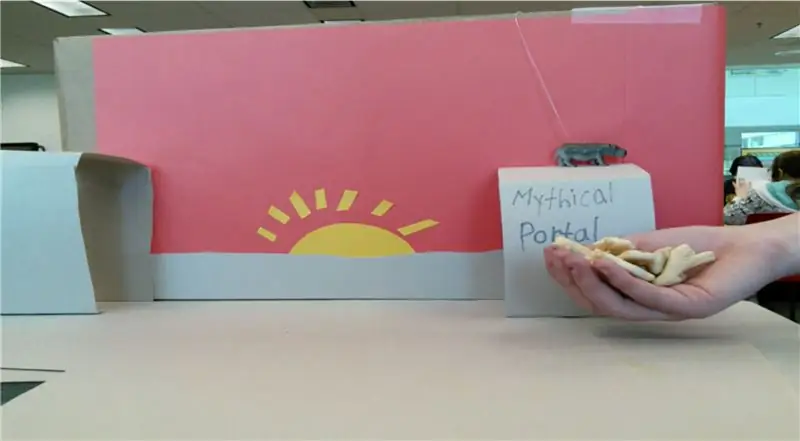
V tomto videu studentka změnila zvířata na zvířecí sušenky tím, že je skryla za krabici, kterou animovala jako „mýtický portál“, přičemž mezi výstřely napsala každé písmeno.
Také (uvidíte v dalším kroku!) Dali slunci smajlíka a poté přiměly mrknout umístěním malého kousku papíru na levé oko.
Co jiného byste si dokázali představit transformovat prostřednictvím animace?
Krok 5: Upravit, exportovat, + sdílet
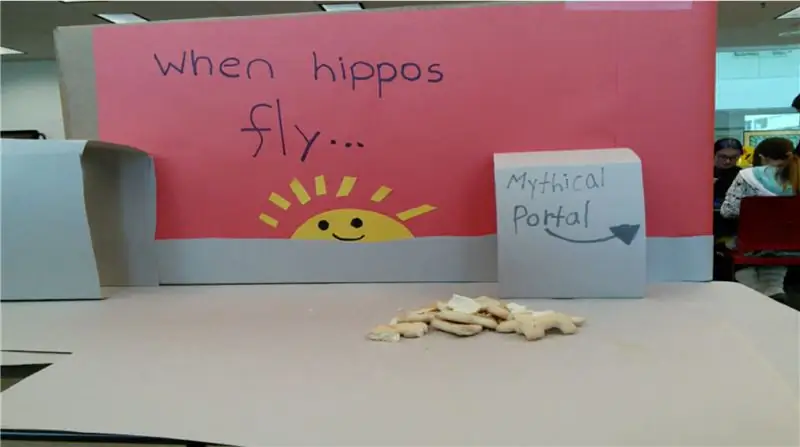
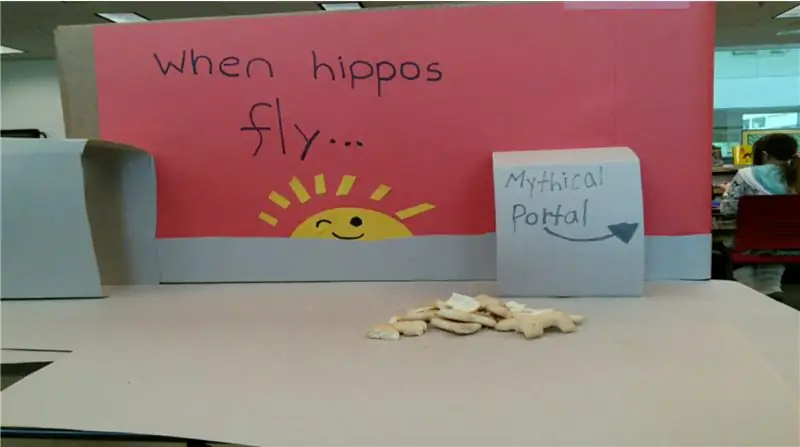
Jakmile dokončíte video, odstraňte z časové osy všechny výstřední záběry, přidejte názvy, pokud chcete, a exportujte. Pokud máte příslušné nástroje, nahrajte video do softwaru pro úpravy a přidejte hudbu, hlasy nebo zvukové efekty!
Pak jste hotovi! Sdílej se svými přáteli:)
Doporučuje:
Adventní lucerna s animací POV: 7 kroků

Adventní lampa s animací POV: Projekty POV (Persistence of Vision) existují už nějakou dobu, jednoduché a levné sady pro kutily jsou dokonce k dispozici pro online nákup. POV je založen na optickém klamu, kde vidíme osvětlené objekty poté, co již objekt není osvětlen
Jak zastavit Facebook z automatického přehrávání videí v systému Android !!: 10 kroků

How to Stop Facebook from Autoplaying Videos on Android !!: This instructable will show you how to stop facebook from auto -playing videos on both data and wifi on an Android devicePlease subscribe to my channelDekuje
Jak vytvořit snadnou animaci pomocí digitálního tabletu: 6 kroků

Jak vytvořit snadnou animaci pomocí digitálního tabletu: Letos v létě se mi s pomocí rodičů podařilo získat Wacom Intous Pro malý. Naučil jsem se upravovat fotografie, kreslit a kreslit karikatury atd. Poté jsem se rozhodl pro výrobu Instructable. Nakonec jsem se rozhodl vytvořit krátkou a zábavnou animaci
Jak zastavit: 6 kroků

How to run a still: Hello my name is Daniel Kliegel. Což je klíčovou součástí fermentačního procesu při výrobě ethanolu. Já jdu
Zastavte pohybovou animaci pomocí After Affects !: 5 kroků

Zastavte pohybovou animaci pomocí After Affects !: Stop Motion je skvělý a zábavný způsob vytváření animací. Když je to rozdělené, může to být velmi jednoduché. S tímto tutoriálem se naučíte, jak vytvořit jednoduchou krátkou sekvenci animací. Stejně jako jak pracovat s filtry a čas. Připojené video
